激安でMS-Officeソフトを使う方法!(お名前ドットコムのOffice365プラン)
こんにちは、子育てパパです。
これまで使っていたOffice2007ですが、サポートも切れておりさすがに限界を感じてきたので新しいOfficeソフトに入れなおしたというお話。
ご存知かと思いますが、マイクロソフト純正Officeはすごく高い。
少しでもコストを低く抑えるため、お名前ドットコムの「Office365プラン」を申し込み、Officeソフトを導入してみました。
マイクロソフトOfficeの種類
個人利用でOfficeソフトを入手する場合、以下2パターンがあります。
<パッケージ版>
これはいわゆる買い切りタイプの形態。

Microsoft Office Personal 2019 (最新 永続版)|オンラインコード版|Windows|PC2台
- 出版社/メーカー: マイクロソフト
- 発売日: 2019/01/21
- メディア: Software Download
- この商品を含むブログを見る
含まれるソフトにより価格は変わりますが、3万円程度から。
最初の出費としてはデカいですが、その後は追加費用を払うことなく使い続けられるのが特徴。
その代わり、一定期間が経過するとマイクロソフトが購入時のバージョンの製品サポートを打ち切りますので、そのうち使えなくなってしまいます。
正確に言えば使えるけどセキュリティや機能改善はされない状態になります。
<サブスクリプション版>
1か月いくら、1年間ならいくら、という値段を払い、払った時点での最新のバージョンを利用できる権利を買うこと。

Microsoft Office 365 Solo (最新 1年版)|オンラインコード版|Win/Mac/iPad|インストール台数無制限
- 出版社/メーカー: マイクロソフト
- 発売日: 2014/10/17
- メディア: Software Download
- この商品を含むブログ (7件) を見る
メリット・デメリットはパッケージ版の逆ですね。
常にマイクロソフトサポートが受けれる状態で使えるけど、買い切りではないので毎月お金を払わなきゃいけないというもの。
お名前ドットコムのOffice365プラン
これはサブスクリプション版での提供形態です。
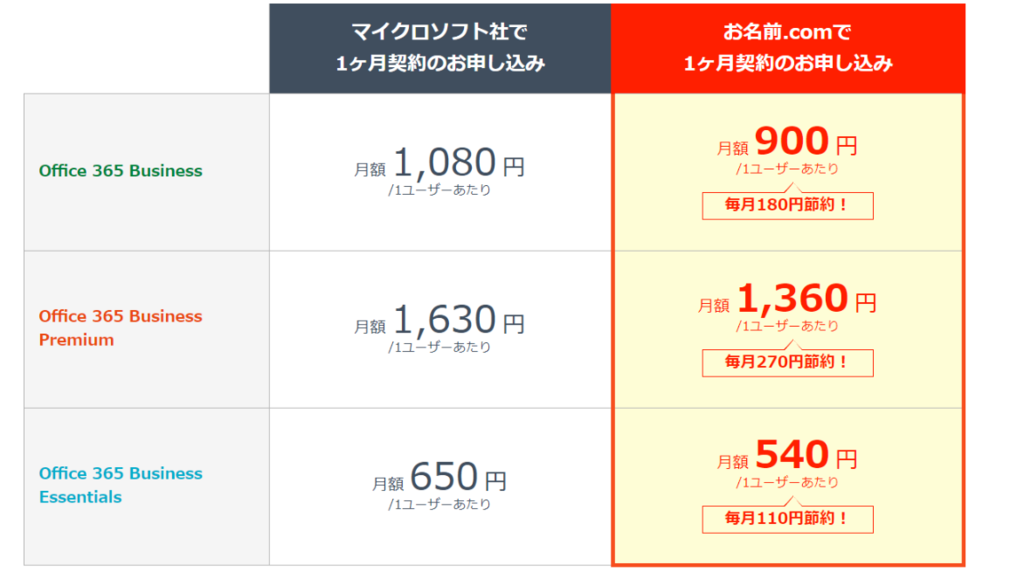
Office365とはおおざっぱに言えば「あらゆるマイクロソフト製品を統合して提供するサービス」であり、そのうちのOfficeソフトを提供するのが上記サービス。
マイクロソフトや量販店でサブスクリプション版を購入するよりかなり安く購入でき、しかも1か月単位で更新なのでいつ解約してもOK!
使いたい月だけ申し込むという使い方ができるのが特徴。
今回はお名前ドットコムのプランを申し込んでみました。
お名前ドットコムのOffice365プラン使い方
実際にパソコンでOfficeソフトが使えるようになるまでの手順を記載します。
申し込みまでは問題なく完了したけど、その後の設定で少し詰まったので。
?
まずは申し込み。
これはお名前ドットコムのHPから特に迷うことなく進むことができました。
申し込み完了後、「[お名前.com] Office365 サービス設定完了」というメールが届いていることを確認します。
実はこのメールが来る前に「お申込み確認」と「支払い確認」のメールも届いており、この時点ではまだOffice365が利用できる状態になっていませんでした。
なので「サービス設定完了」のメールが来るまで待ちましょう。
私の場合は申し込み後、1時間15分後くらいにメールが到着しました。
利用できるようになると、会員ページにログインすると以下のようにOffice365サービスの横に「ログイン」の文字が表示されるようになりますので、これをクリック。

次画面でログインの詳細情報が表示されます。
「コントロールパネルURL」をクリックしてOffice365ページを開き、「初期管理者アカウント」「初期パスワード」を入力してOffice365にログインします。

Office365初期画面が表示されるので「管理」をクリック。

管理画面より「インストール」をクリック。

セットアップ用ファイルがダウンロードされますので、これを実行します。
(利用するブラウザにより画面は異なります)

セットアップが開始されます。

しばらくすると完了します。
私の環境では40分程度かかりました。

あとはパソコン側にOfficeソフト一式がインストールされていますので使うだけ!
まとめ
お名前ドットコムの利用マニュアルでは少し手順が違うのか、その通りではできなかったので上記手順でインストールしました。
やること自体は簡単なので、激安で最新Officeソフトを利用できるこのプランをぜひ使ってみてほしいです。
?